Roland GO:MIXER PRO-X Mixage audio pour smartphone Manuel du propriétaire
PDF
Télécharger
Document
GO:MIXER PRO-X Utilisation de cet appareil avec des applications pour smartphone 01 REMARQUE Ce manuel explique comment connecter cet appareil à diverses applications, sur la base de nos investigations en mars 2021. Veuillez noter que vous ne pourrez peut-être pas connecter cet appareil à une application spécifique et que les méthodes décrites ici peuvent évoluer en raison des mises à jour logicielles apportées à l’application ou à votre système d’exploitation. © 2021 Roland Corporation vers le début Applications compatibles pour smartphone 55ZOOM Cloud Meetings 55Skype 55FaceTime 55Clubhouse 55Zenbeats 55GarageBand 55Instagram Live 55Taobao E commerce 55nana 554XCAMERA 55YouTube 55Facebook Live 55Collab 55Twitch 55Twitter 55TwitCasting 55SHOWROOM 5517LIVE 55LINE LIVE 55Pococha 55FiLMiC Pro * Certaines de ces applications et certains de ces services peuvent ne pas être disponibles dans certains pays ou régions. * Si vous entendez du bruit lors de l’utilisation de l’appareil avec un appareil iOS 13, cela peut être dû au fait que du bruit a été enregistré lors de la connexion puis de la déconnexion du GO:MIXER PRO-X pendant que l’application est en cours d’exécution. Dans ce cas, redémarrez votre smartphone. 55FaceTime et GarageBand sont des marques déposées ou des marques commerciales d’Apple Inc. 55Les noms d’entreprise et de produit mentionnés dans le présent document sont des marques ou des marques déposées de leurs propriétaires respectifs. 55Roland et 4XCAMERA sont des marques déposées ou des marques de Roland Corporation aux États-Unis ou dans d’autres pays. 2 vers le début Cours en ligne à l’aide de l’application ZOOM Cloud Meetings USB SMARTPHONE IN/OUT * Connectez votre smartphone Android à cet appareil à l’aide du câble audio TRRS 3,5 mm fourni avec cet appareil. * Si vous utilisez la prise SMARTPHONE IN/OUT, utilisez cet appareil sur batterie. * Lorsque vous utilisez un smartphone Android, l’audio est en mono. * Démarrez l’application après vous être connecté au GO:MIXER PRO-X. 3 * L’application Zoom permet la suppression de l’écho et du bruit, fonctions qui sont activées par défaut. Des interférences sonores et des déformations du son peuvent être perceptibles lors de la lecture audio sur Zoom. Pour cette raison, vous devez désactiver les fonctionnalités cidessus (activées par défaut). * Les paramètres de ces fonctionnalités se trouvent dans « Application [Paramètres] » et « Écran Réunions [Plus] ». Configurez ces paramètres comme indiqué ci-dessous. 55Application [Paramètres]0[Réunions]0[Utiliser le son d’origine] 55Écran Réunions [Plus]0[Activer le son d’origine] 4 vers le début Utilisation de cette unité pour des cours en ligne sur Skype SMARTPHONE IN/OUT Android/iPad iPhone iPad (USB Type-C®) * Cette fonction ne fonctionne pas par connexion USB. Utilisez le câble audio TRRS 3,5 mm fourni avec cet appareil. 55Si vous utilisez un iPhone, un adaptateur Lightning vers prise casque 3,5 mm (disponible dans le commerce) est également nécessaire. 55Si vous utilisez un iPad doté d’un port USB Type-C, un adaptateur USB Type-C vers prise casque 3,5 mm (disponible dans le commerce) est également nécessaire. * Si vous utilisez la prise SMARTPHONE IN/OUT, utilisez cet appareil sur batterie. 5 vers le début FaceTime SMARTPHONE IN/OUT iPhone iPad (USB Type-C) * Cette fonction ne fonctionne pas par connexion USB. Utilisez le câble audio TRRS 3,5 mm fourni avec cet appareil. 55Si vous utilisez un iPhone, un adaptateur Lightning vers prise casque 3,5 mm (disponible dans le commerce) est également nécessaire. 55Si vous utilisez un iPad doté d’un port USB Type-C, un adaptateur USB Type-C vers prise casque 3,5 mm (disponible dans le commerce) est également nécessaire. * Si vous utilisez la prise SMARTPHONE IN/OUT, utilisez cet appareil sur batterie. 6 Clubhouse vers le début USB iPad (USB Type-C) SMARTPHONE IN/OUT iPhone/iPad * Utilisez le câble audio TRRS 3,5 mm fourni avec cet appareil pour le connecter à un iPhone ou à un iPad. Si vous utilisez un iPhone, un adaptateur Lightning vers prise casque 3,5 mm (disponible dans le commerce) est également nécessaire. 7 vers le début Enregistrement multipiste avec Zenbeats USB LOOP BACK=OFF LOOP BACK=OFF 8 1. Réglez le commutateur [LOOP BACK] sur « OFF ». 2. Une fois que vous avez connecté le GO:MIXER PRO-X, lancez Zenbeats. 3. Appuyez sur [New Song]. 4. Appuyez sur [X] pour fermer l’éditeur de batterie. 5. Appuyez sur [Ó] pour afficher la vue Timeline. 9 6. Appuyez sur [+ Track] pour ajouter une piste audio. 7. Appuyez sur [æ] pour afficher les informations sur la piste. 8. Appuyez sur [In 1] et sélectionnez [Channel 1/2] dans Audio Input. 10 9. L’enregistrement commence. * Pour désactiver l’enregistrement en boucle, touchez l’icône de boucle. 11 vers le début Enregistrement multipiste avec GarageBand USB LOOP BACK=OFF LOOP BACK=OFF 12 1. Réglez le commutateur [LOOP BACK] sur « OFF ». * En faisant cela, vous ne pourrez pas contrôler le volume sur votre smartphone (s’il est connecté par USB) à l’aide du bouton [HEADPHONE/SMARTPHONE OUT]. 2. Une fois connecté au GO:MIXER PRO-X, sélectionnez « ENREGISTREUR AUDIO » dans GarageBand. Lorsque le message « Appareil audio connecté » apparaît après connexion du GO:MIXER PRO-X, appuyez sur « Annuler ». 3. Appuyez sur 4. Appuyez sur [Canal] et réglez-le sur « Stéréo ». 5. Réglez [Moniteur] sur « Non ». . 13 Diffusion à des amis par Instagram Live vers le début SMARTPHONE IN/OUT Android/iPad iPhone iPad (USB Type-C) * Lors d’une diffusion en direct à des amis Instagram, vous ne pouvez pas utiliser la connexion USB. Utilisez à la place le câble audio TRRS 3,5 mm fourni avec cet appareil. 55Si vous utilisez un iPhone, un adaptateur Lightning vers prise casque 3,5 mm (disponible dans le commerce) est également nécessaire. 55Si vous utilisez un iPad doté d’un port USB Type-C, un adaptateur USB Type-C vers prise casque 3,5 mm (disponible dans le commerce) est également nécessaire. * Si vous utilisez la prise SMARTPHONE IN/OUT, utilisez cet appareil sur batterie. * La connexion USB est disponible pour les diffusions normales Instagram Live qui ne nécessitent pas d’invitations. Consultez « Connexion à d’autres applications » (p. 22). 14 Taobao E Commerce vers le début SMARTPHONE IN/OUT Android/iPad iPhone iPad (USB Type-C) * Cette fonction ne fonctionne pas par connexion USB. Utilisez le câble audio TRRS 3,5 mm fourni avec cet appareil. 55Si vous utilisez un iPhone, un adaptateur Lightning vers prise casque 3,5 mm (disponible dans le commerce) est également nécessaire. 55Si vous utilisez un iPad doté d’un port USB Type-C, un adaptateur USB Type-C vers prise casque 3,5 mm (disponible dans le commerce) est également nécessaire. * Si vous utilisez la prise SMARTPHONE IN/OUT, utilisez cet appareil sur batterie. 15 Collaboration sur nana vers le début USB LOOP BACK=OFF LOOP BACK=OFF 1. Réglez le commutateur [LOOP BACK] sur « OFF ». 16 vers le début Auto-enregistrement multipiste avec 4XCAMERA USB LOOP BACK=OFF LOOP BACK=OFF 1. Réglez le commutateur [LOOP BACK] sur « OFF ». 17 Utilisation de 4XCAMERA pour enregistrer le son de cet appareil avec de la musique lue sur votre smartphone USB LOOP BACK=ON LOOP BACK=ON 18 1. Réglez le commutateur [LOOP BACK] sur « ON ». 2. Appuyez sur . 3. Appuyez sur . 4. Sélectionnez de la musique sur votre smartphone. * Notez que vous ne pouvez pas sélectionner de musique protégée par DRM (gestion des droits numériques). 19 FiLMiC Pro vers le début USB SMARTPHONE IN/OUT * Connectez votre smartphone Android à cet appareil avec un câble audio TRRS 3,5 mm. * Si vous utilisez la prise SMARTPHONE IN/OUT, utilisez cet appareil sur batterie. * Lorsque vous utilisez un smartphone Android, l’audio est en mono. * Démarrez l’application après vous être connecté au GO:MIXER PRO-X. 20 vers le début Twitter SMARTPHONE IN/OUT Android/iPad iPhone iPad (USB Type-C) * Cette fonction ne fonctionne pas par connexion USB. Utilisez le câble audio TRRS 3,5 mm fourni avec cet appareil. 55Si vous utilisez un iPhone, un adaptateur Lightning vers prise casque 3,5 mm (disponible dans le commerce) est également nécessaire. 55Si vous utilisez un iPad doté d’un port USB Type-C, un adaptateur USB Type-C vers prise casque 3,5 mm (disponible dans le commerce) est également nécessaire. * Si vous utilisez la prise SMARTPHONE IN/OUT, utilisez cet appareil sur batterie. 21 Connexion à d’autres applications vers le début Pour les applications suivantes, connectez-vous comme indiqué sur le schéma. 55YouTube 55Facebook Live (*1) 55Collab 55Instagram Live (*2) 55Twitch 55TwitCasting 55SHOWROOM 5517LIVE 55LINE LIVE 55Pococha USB (*1) Connectez le GO:MIXER PRO-X après avoir démarré la diffusion en direct. (*2) Si vos amis Instagram participent, consultez « Diffusion à des amis par Instagram Live » (p. 14). 22 ">
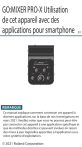
Lien public mis à jour
Le lien public vers votre chat a été mis à jour.











